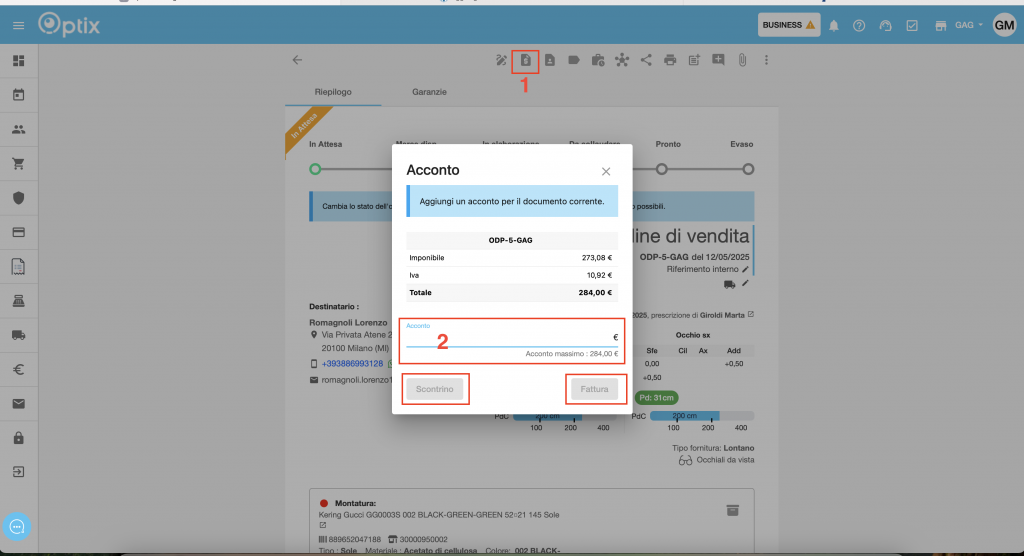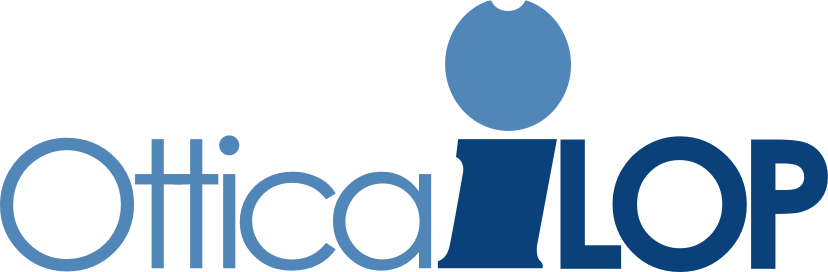L’ordine è la nostra busta-occhiale, che va a sostituire la busta cartacea
1- anagrafica (https://wiki.ilop.com/3-optix-anagrafica/) richiamiamo il cliente
2- creiamo o richiamiamo l’optometria (https://wiki.ilop.com/3-1-optometria/)
3- dall’optometria clicchiamo l’icona (1) e selezioniamo ordine (2)
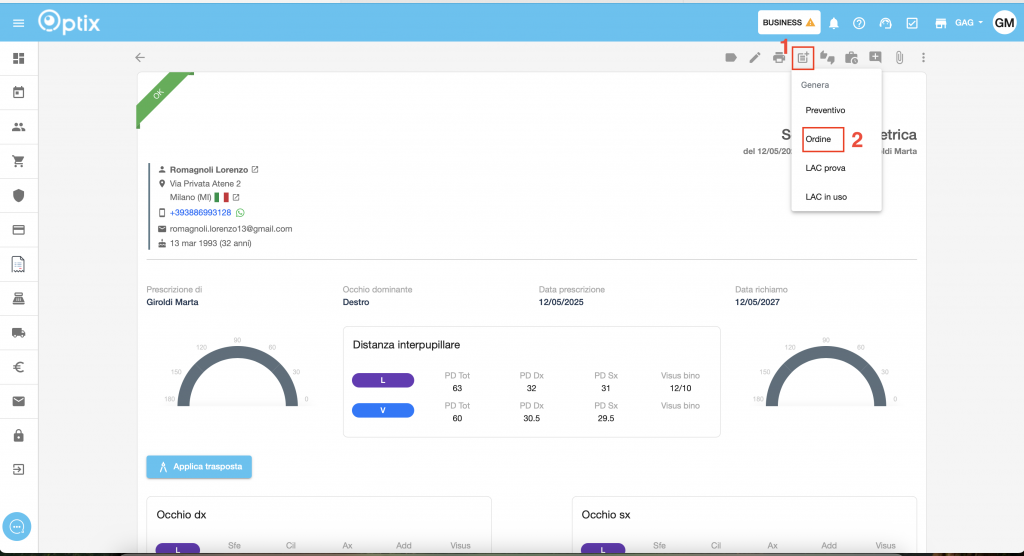
si apre la pagina “ordine di vendita”, il riferimento interno (1) viene creato direttamente da optix a fine ordine.
Importantissimo selezionare il “tipo fornitura” (2)
PS: IMPORTANTE, le lenti a SUPPORTO ACCOMODATIVO stanno sotto alla categoria “lontano”
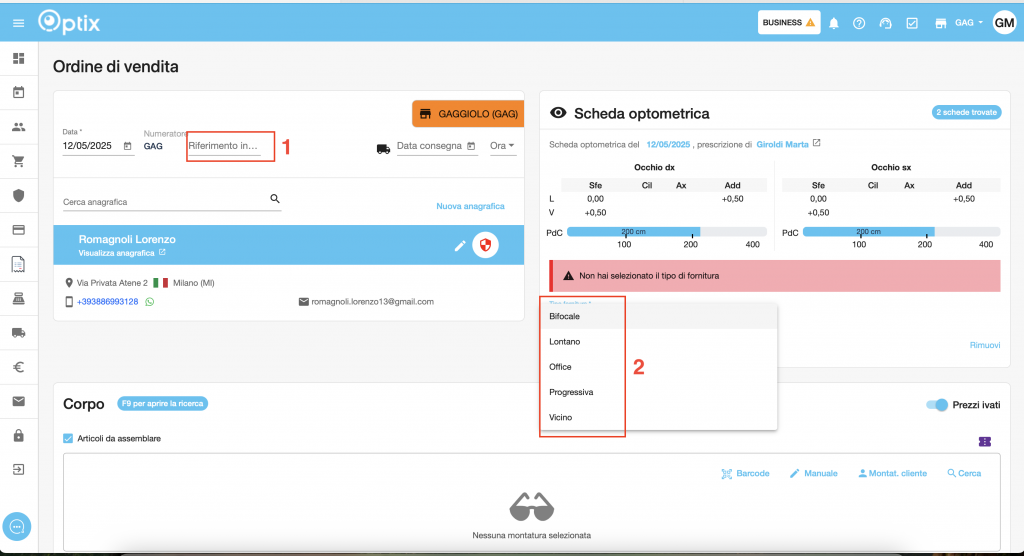
a questo punto possiamo passare al corpo dell’occhiale
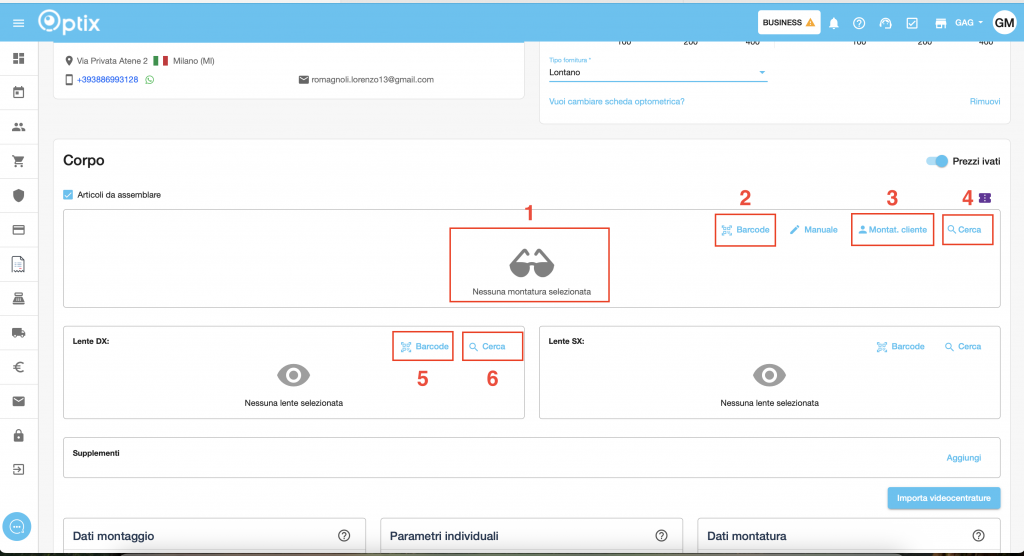
(1) zona montatura, possiamo inserire il barcode a mano o con la pistola bluetooth (2), possiamo selezionare montatura cliente se facciamo un cambio lente (3) o possiamo cercare la montatura se non presente in negozio (4).
Una volta definita la montatura, possiamo passare alle lenti; digitiamo il barcode con le lenti di cassetto (5)(eccezione per Cunardo che le deve sempre cercare (6)) o le cerchiamo se sono lenti di ordinazione (6)
- ricerca lente (6)
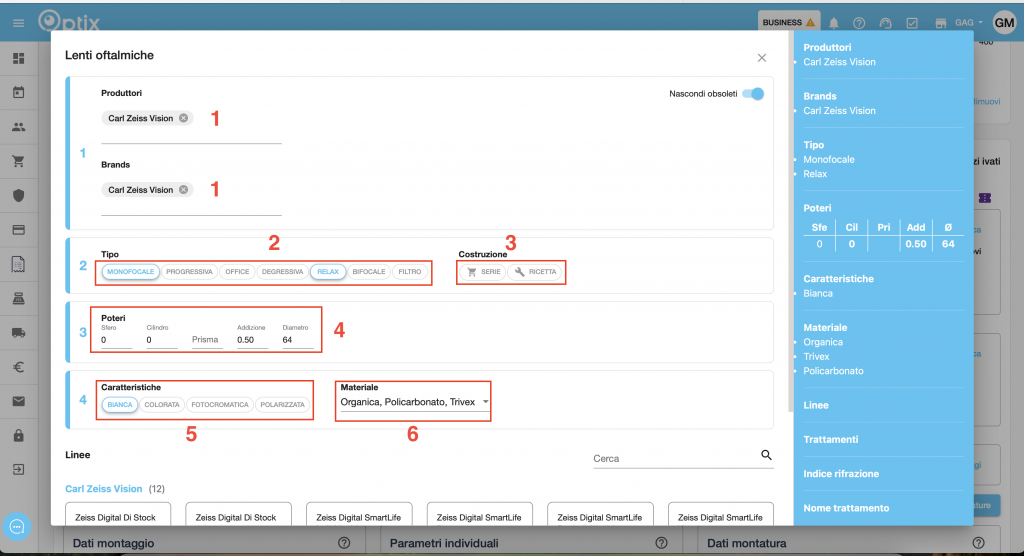
(1) selezioniamo produttore (Rodenstock, zeiss, Essilor etc)
(2) selezioniamo il tipo di lente (opzione già filtrata dal tipo di fornitura selezionata a inizio ordine)
(3) serie o ricetta
(4) controllo potere lente
(5) filtriamo se lente bianca o fotocromatica etc
(6) filtriamo il materiale
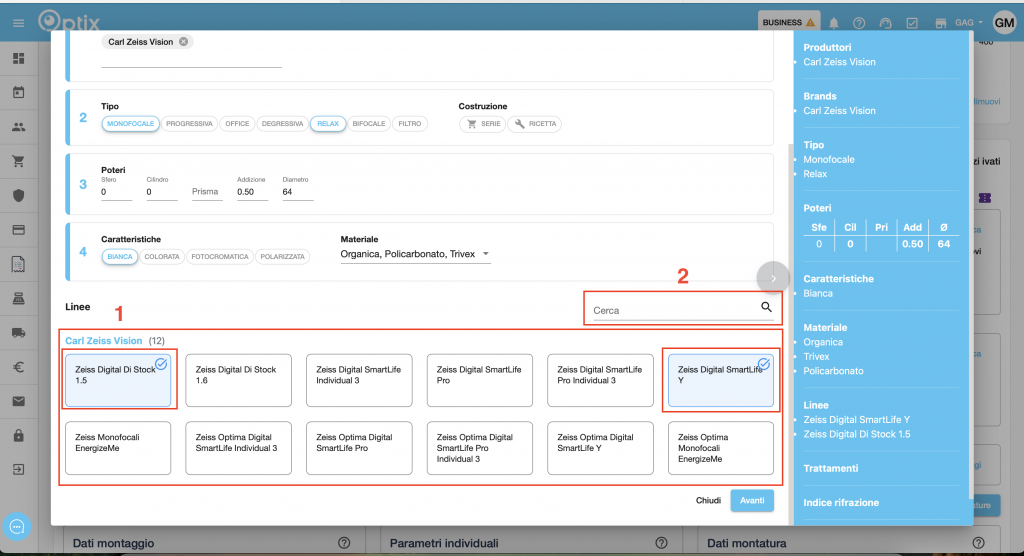
(1) compaiono le varie opzioni di lenti, possiamo selezionarne una o più di una, possiamo filtrare ulteriormente la ricerca con (2)
Dopo aver selezionato “avanti” compare la lente selezionata con i vari trattamenti antiriflesso disponibili. selezioniamo quello che ci interessa e clicchiamo visualizza lenti
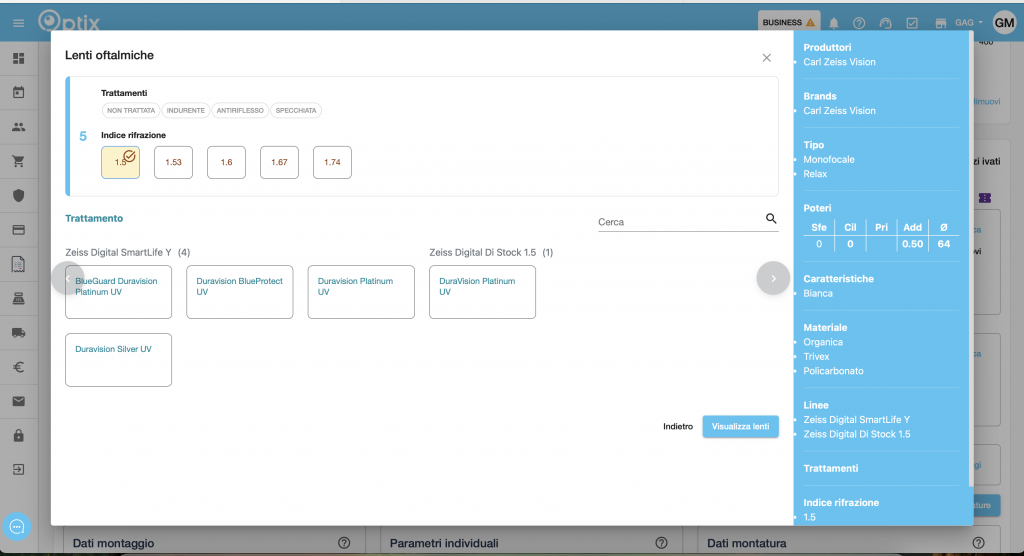
compare la lente selezionata con il prezzo di listino, clicchiamo sulla lente e sul tasto “selezionare”
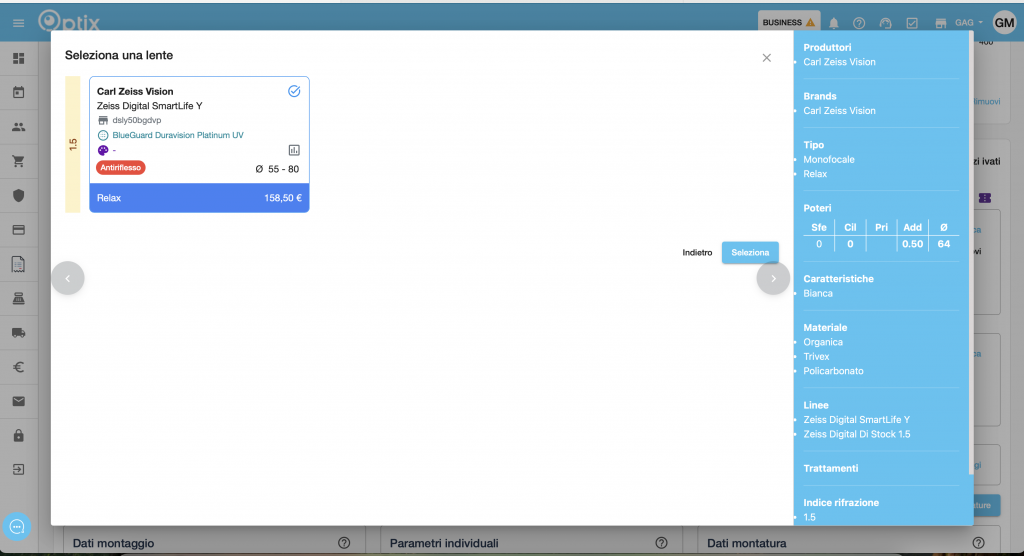
si apre la pagina di riepilogo, dobbiamo obbligatoriamente compilare la sezione “diametro” (esce automaticamente se inseriamo dp e montatura, nel caso di montatura del cliente lo dobbiamo inserire manualmente), verifichiamo che sia tutto corretto e confermiamo
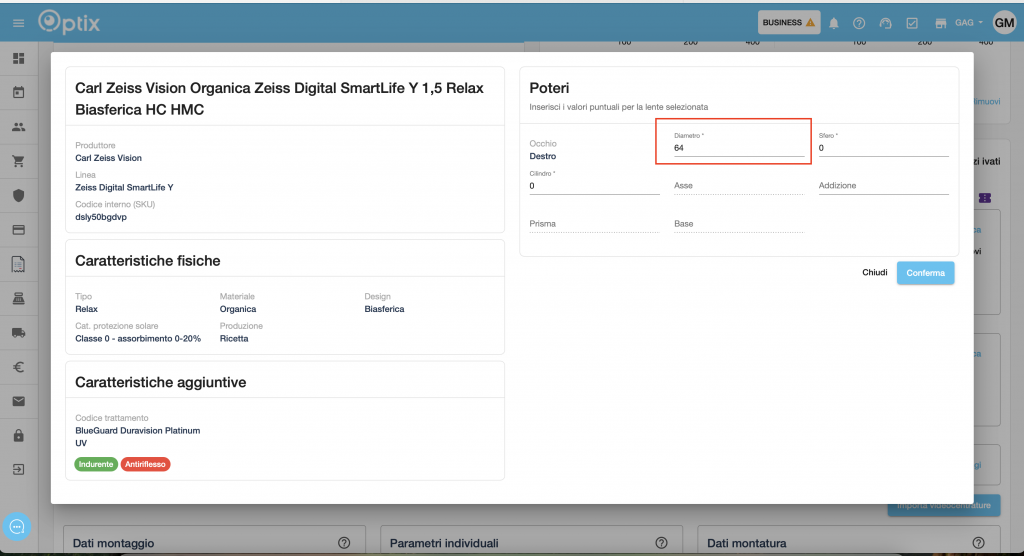
per la lente sinistra invece, appena selezioniamo “cerca” ci compare immediatamente come prima scelta la lente selezionata sull’occhio destro, ma è sempre possibile sceglierne un’altra se necessario seguendo gli stessi passaggi visti prima.
selezionati montatura e lenti, procediamo ad inserire lo sconto (1), quando il prezzo scontato è decimale, arrotondiamo per eccesso semplicemente scrivendo il numero (2)
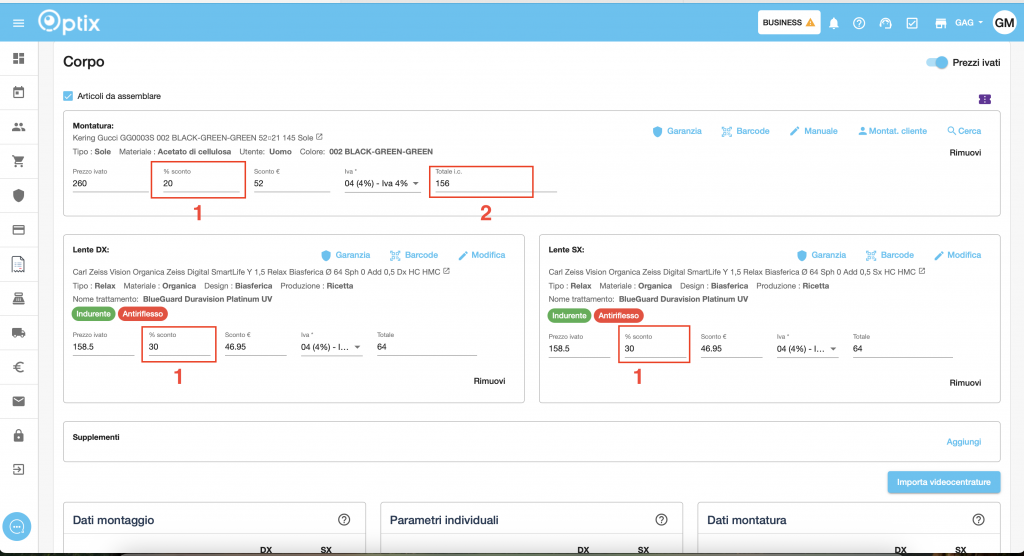
ora possiamo inserire i dati di centratura che ci servono
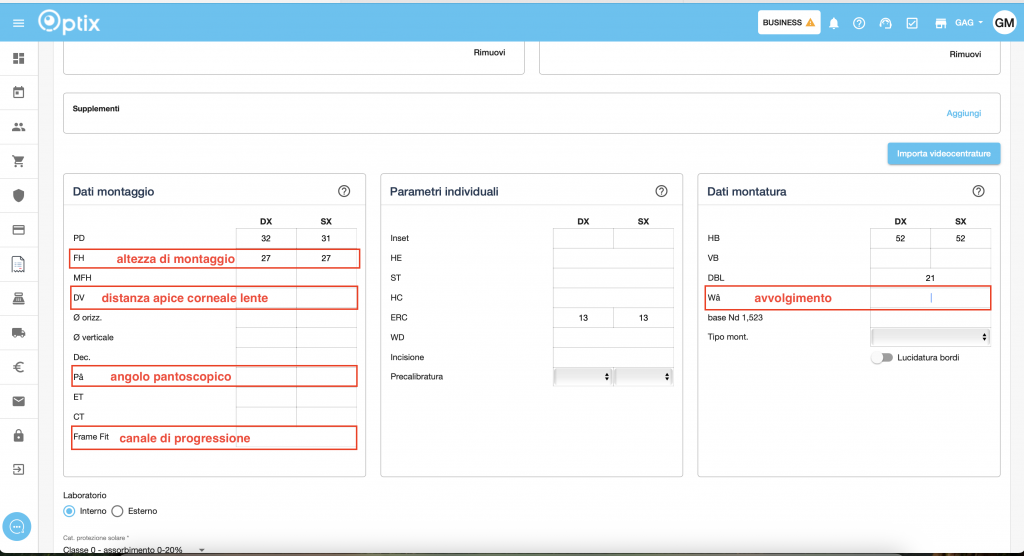
controlliamo che il totale sia corretto (1) e salviamo
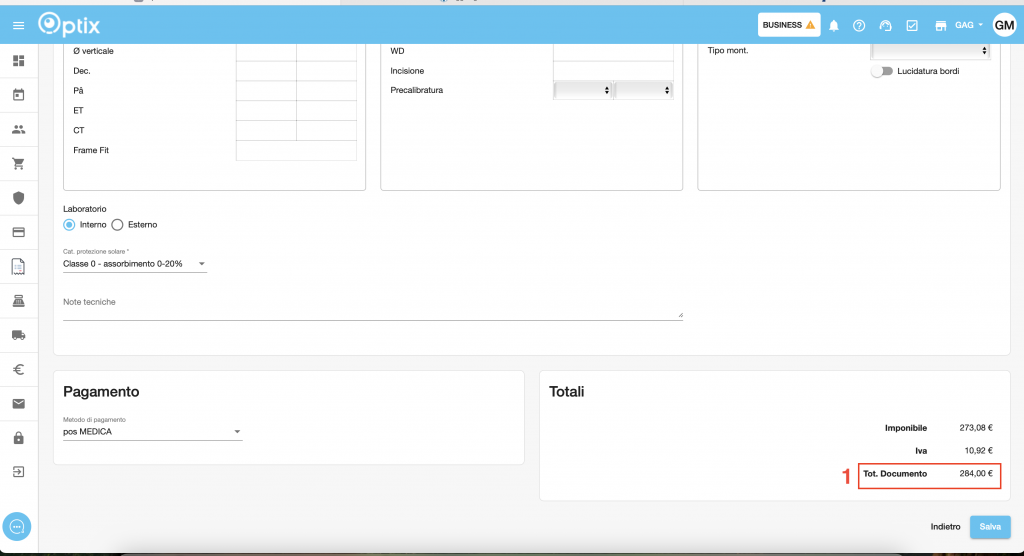
selezioniamo l’icona di stampa e stampiamo una copia per il cliente e una per noi.
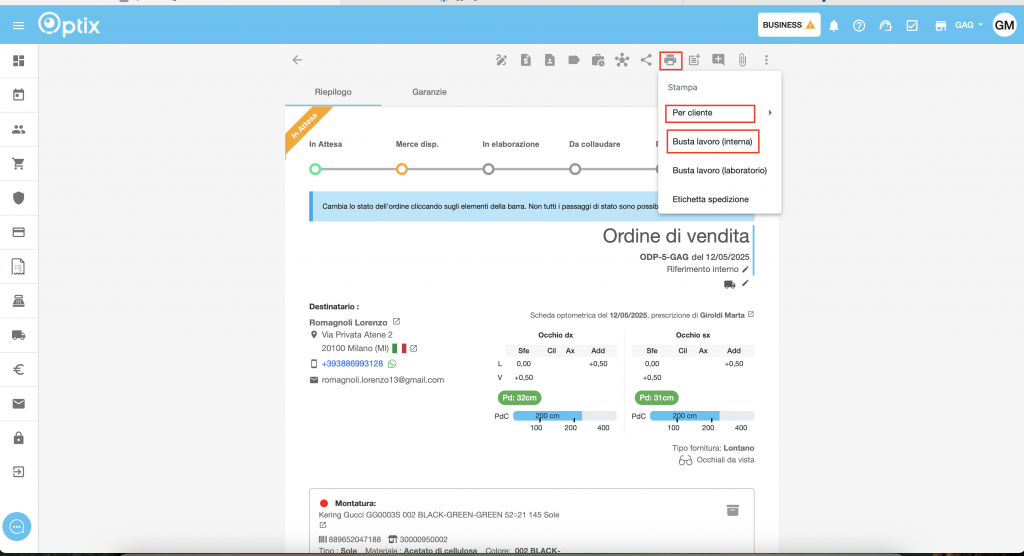
infine selezioniamo l’icona dell’acconto (1), inseriamo l’importo desiderato (2) e selezioniamo se emettere uno scontrino o una fattura.